Nội dung bài viết
iPhone 8, 8 Plus, X và các dòng điện thoại mới hơn của Apple đang là chủ đề nóng trên hầu hết các trang tin công nghệ, báo, tạp chí, TV và các phương tiện truyền thông. Chúng được trang bị nhiều tính năng nổi bật bao gồm thiết kế kính hoàn toàn mới, sạc không dây, màn hình retina HD, camera cao cấp hơn, chip mạnh hơn và thông minh hơn, hệ thống iOS 11 mới, v.v. Một trong các tính năng thú vị của trên iPhone là quay màn hình trong khi đang thực hiện cuộc gọi video. Trong bài viết này, Ap24h.vn sẽ hướng dẫn các bạn cách quay màn hình iPhone 8, 8 Plus, X.

Hướng dẫn quay màn hình iPhone 8, 8 Plus, X
Có rất nhiều cách để quay màn hình iPhone khi đang thực hiện cuộc gọi video hoặc các hoạt động đang thực hiện trên iPhone.
1. Sử dụng iOS 11 trở lên
Phiên bản iOS 11 đi kèm với nhiều tính năng tuyệt vời như giao diện dock mới cho phép thực hiện đa nhiệm, nền tảng AR lớn nhất, phím tắt mới, tính năng thanh toán cá nhân, Siri thông minh hơn, v.v.
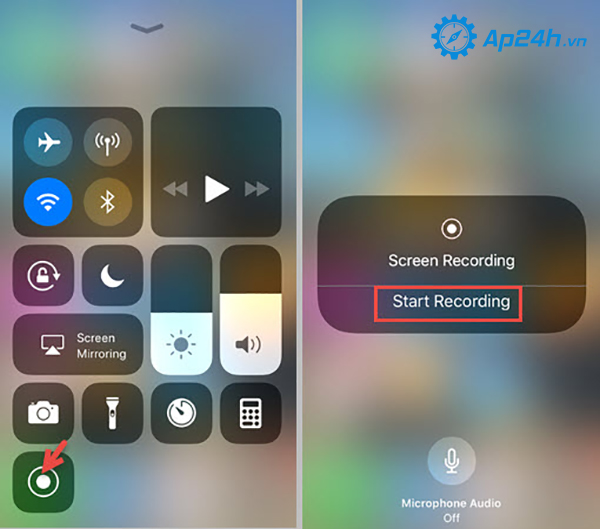
Sử dụng tính năng tích hợp trên iOS 11 để lưu màn hình
Ngoài ra, nó cũng cho phép bạn lưu lại màn hình trên iPhone 8, 8 Plus, X mà không cần sử dụng ứng dụng của bên thứ ba hoặc jailbreak.
Các bước thực hiện cũng rất đơn giản.
Chỉ cần truy “Settings” > “Control Center”, sau đó thêm screen recording. Sau bước này, bạn có thể truy cập nó từ Trung tâm điều khiển.
Mặc dù chức năng thu màn hình trên iOS 11 rất hữu ích và đơn giản để vận hành, nhưng nó có một số nhược điểm.
Bạn chỉ có thể lưu hình ảnh theo hướng Chân dung.
Pin của máy sẽ cạn rất nhanh khi thực hiện lưu màn hình.
Tệp video đầu ra được lưu vào thư mục Ảnh có thể chiếm nhiều dung lượng trên iPhone.
Có thể bạn sẽ thấy khó chịu khi thanh điều khiển lưu sẽ xuất hiện trên video bạn lưu lại và không có tùy chọn để ẩn nó.
Việc sử dụng quá nhiều năng lượng có thể làm cho thiết bị của bạn nóng hoặc đóng băng.
Nếu bạn đang sử dụng công cụ này trên iOS 11 và chưa thực sự hài lòng về video của bạn, bạn có thể sử dụng các cách khác sau đây:
2. Sử dụng Apowersoft iPhone/iPad Recorder
Apowersoft iPhone / iPad Recorder là một chương trình cho phép bạn hiển thị các thiết bị iOS của mình trên màn hình Windows và Mac OS và lưu lại các hoạt động trên màn hình đó. Bạn có thể truyền phát nhạc, video, hình ảnh và các nội dung khác đến màn hình gần đó rồi lưu lại. Trong khi các ứng dụng tương tự khác yêu cầu kết nối cáp, ứng dụng này chỉ cần sử dụng công nghệ AirPlay. Có nghĩa là, bạn có thể kết nối điện thoại với máy tính mà không cần cáp. Bạn có thể sử dụng nó như một công cụ ghi âm chuyên nghiệp để quay video và âm thanh trên màn hình iPhone của bạn.
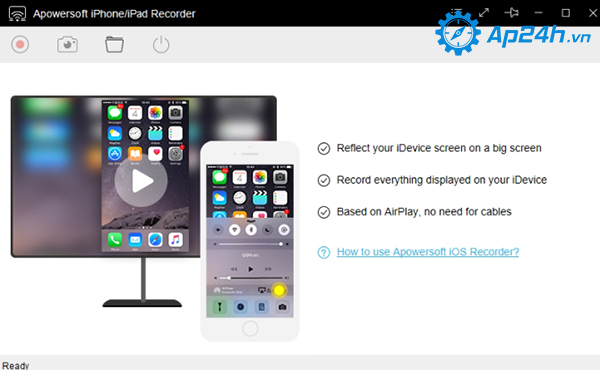
Apowersoft iPhone / iPad Recorder cho phép bạn hiển thị màn hình iOS lên máy tính và ghi hình
Đây là chương trình khá hay vì nó hỗ trợ thu với đầu ra có độ nét cao cả về video và âm thanh. Ngoài ra, nó còn hỗ trợ bạn kết hợp âm thanh từ hệ thống và micrô. Vì vậy, trong trường hợp bạn muốn chèn bình luận trong khi ghi, chương trình này cho phép bạn thực hiện điều đó.
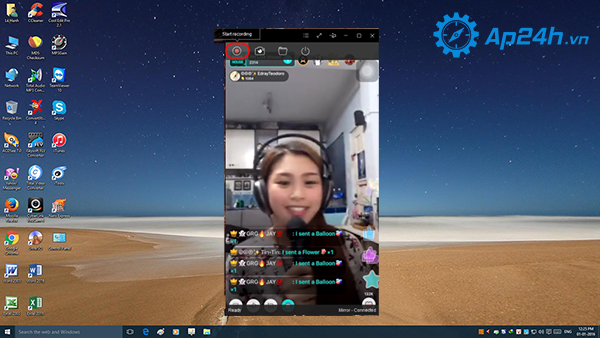
Lưu hình ảnh hiển thị trên màn hình
Cách thực hiện:
- Trước khi bạn bắt đầu sử dụng nó, hãy đảm bảo iPhone và máy tính của bạn được kết nối với cùng một mạng. Sau đó tải chương trình xuống, cài đặt và khởi chạy nó trên máy tính của bạn.
- Nhấp vào ba dòng ngang để mở bảng Menu. Chọn “Options” để cài đặt định dạng video, tốc độ khung hình và chất lượng. Nếu bạn muốn thay đổi nguồn âm thanh, hãy đặt đầu vào âm thanh bằng bài hát bạn muốn hoặc đoạn ghi âm của bạn.
- Vuốt lên trên iPhone của bạn, chạm vào màn hình Mirror Mirroring, và sau đó kích hoạt Apowersoft [tên máy tính] để hiển thị màn hình iOS trên máy tính của bạn.
- Màn hình của thiết bị của bạn sau đó sẽ được nhân đôi vào máy tính, và sau đó bạn có thể nhấn nút màu đỏ để bắt đầu ghi hình.
- Để lưu tệp của bạn, nhấp vào nút “Stop recording”, tệp của bạn sẽ được lưu tự động vào máy tính.
3. Sử dụng ứng dụng của bên thứ ba
- Display Recorder là ứng dụng đầu tiên được phát hành trong cửa hàng ứng dụng Appstore, chương trình này giúp bạn ghi lại những gì đang hiển thị trên màn hình thiết bị iOS của bạn. Bạn sẽ phải jailbreak iPhone để sử dụng tính năng máy ghi âm này. Để sử dụng nó để lưu hình ảnh hiển thị trên iOS, bạn cần phải tải xuống thông qua Cydia App Store, cài đặt nó sau đó khởi chạy nó. Nhấp vào nút “Record” để bắt đầu ghi và nhấp vào nút “Stop” để dừng lại khi bạn hoàn tất việc lưu.

Sử dụng Display Recorder để lưu màn hình iPhone 8, 8 Plus, X
- Ngoài Display Recorder bạn còn có thể sử dụng ứng dụng Vidyo để lưu màn hình iPhone.
Vidyo là một ứng dụng ghi màn hình khả thi khác, nhưng không có sẵn để tải xuống từ App Store.
Tuy nhiên, bạn có thể tải xuống tệp .iPA từ đây và sau đó bạn cần tải xuống Cydia Impactor để cài đặt nó.
Ứng dụng này ghi lại mọi thứ hiển thị trên thiết bị của bạn bằng cách mô phỏng kết nối AirPlay với chính nó.
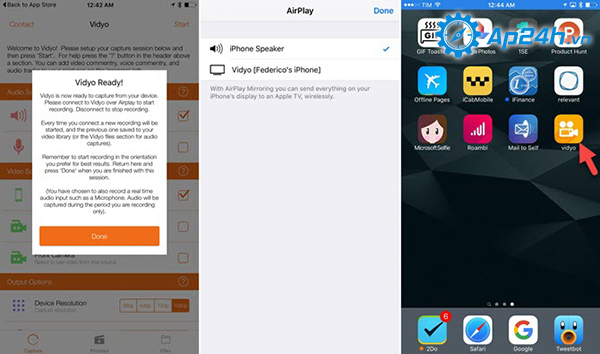
Sử dụng Vidyo như một ứng dụng bên thứ ba để lưu hình ảnh trên màn hình iPhone
Để kích hoạt bạn cần phải mở Control Center, nhấn vào “AirPlay” sau đó và chuyển đổi trên Vidyo. Vidyo sẽ bắt đầu ghi ở chế độ nền và bạn sẽ thấy thanh trạng thái iOS chuyển sang màu xanh. Nếu bạn hoàn tất ghi âm, bạn có thể dừng AirPlay, video sẽ được lưu trong thư mục Ảnh.
Trên đây là các cách quay màn hình iPhone 8, 8 Plus, X mà Ap24h.vn chia sẻ với bạn. Đây là một trong những tính năng khá thú vị từ iPhone mà bạn có thể dùng để lưu các cuộc trò chuyện video cùng bạn bè và người thân, rất ý nghĩa. Chúc các bạn thành công.
Xem thêm: Hướng dẫn 2 cách quay màn hình iPhone đơn giản, dễ dàng
Mọi chi tiết xin vui lòng liên hệ:
HỆ THỐNG SHOP CÔNG NGHỆ AP24H.VN
Tổng đài hỗ trợ: 1800 6124 - Hotline: 083 865 1166
Facebook: www.facebook.com/ap24h
Đăng ký kênh Youtube để cập nhập sản phẩm công nghệ mới nhất: http://bit.ly/Shop_CN_Ap24h
Tham gia cộng đồng Macbook: http://bit.ly/Hoi_Macbook_Viet_Ap24h
Tìm cửa hàng gần bạn nhất tại: https://ap24h.vn/he-thong-cua-hang-dd82.html
Ap24h.vn - Chuyên gia MacBook và phụ kiện!


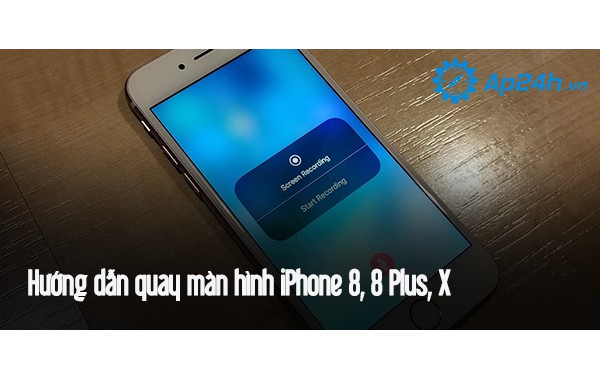


































TVQuản trị viênQuản trị viên
Xin chào quý khách. Quý khách hãy để lại bình luận, chúng tôi sẽ phản hồi sớm